فہرست کا خانہ
"Concatenate" کا مطلب عام طور پر کسی چیز کو ایک سلسلہ یا سلسلہ میں جوڑنا ہے۔ جب بھی آپ کو متعدد Google Sheets سیلز سے متن میں شامل ہونے کی ضرورت ہو تو یہ آپریشن استعمال کیا جاتا ہے۔ یہ مضمون کنکٹیشن پزل کو حل کرنے میں آپ کی مدد کرنے کے لیے سب سے زیادہ مقبول اور آسان حل جمع کرتا ہے۔
آپ کا ڈیٹا سیٹ جتنا بھی بڑا ہو، آپ کو Google Sheets میں متعدد سیلز کو ایک ساتھ جوڑنے کا کام مل سکتا ہے۔ اور مجھے کوئی شک نہیں کہ آپ نہ صرف تمام اقدار کو کھونے سے بچانا چاہیں گے، بلکہ کچھ کوما، خالی جگہیں، یا دوسرے حروف بھی شامل کرنا چاہیں گے، یا ان ریکارڈوں کو دوسرے متن کے ساتھ الگ بھی کرنا چاہیں گے۔
ٹھیک ہے، اسپریڈ شیٹس کئی ٹولز پیش کرتے ہیں۔ اس کام کے لیے۔
Google Sheets CONCAT فنکشن
CONCAT فنکشن Google Sheets CONCATENATE کا ایک آسان ورژن ہے:
=CONCAT(value1, value2)اس فنکشن کے ساتھ سیلز میں شامل ہونے کے لیے، آپ کو مطلوبہ اقدار کی فہرست بنانے کی ضرورت ہے:
- value1 – ایک ریکارڈ جس میں ویلیو2 کو شامل کیا جانا چاہیے۔
- value2 – جوائن کرنے کی قدر۔
2 متن یا عددی اکائیوں سے ایک تار حاصل کرنے کے لیے، فارمولہ نیچے کی طرح نظر آئے گا، ہر ریکارڈ کے ساتھ ڈبل کوٹس میں:
=CONCAT("2019:","The Lion King")
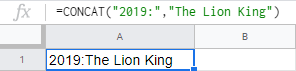
حقیقت میں، آپ کا ڈیٹا پہلے سے ہی سیلز میں موجود ہے۔ آپ دلیل کے طور پر ہر نمبر یا متن کو نیچے رکھنے کے بجائے براہ راست ان سیلز کا حوالہ دے سکتے ہیں۔ تو اصلی ڈیٹا فارمولہ اس طرح ہوگا:
=CONCAT(A2,B2)
11>
ٹپ۔ اپنے فارمولے کو پورے کالم میں کاپی کرنے کے لیے، سیل کو منتخب کریں۔فارمولے کے ساتھ اور سیل کے نیچے دائیں کونے میں چھوٹے مربع پر ڈبل کلک کریں۔ ٹیبل کے بالکل آخر تک پورا کالم خود بخود فارمولے سے بھر جائے گا۔
جیسا کہ آپ دیکھ سکتے ہیں، فنکشن بہت آسان ہے، لیکن اس میں بڑے کمزور پوائنٹس ہیں :
- یہ ایک وقت میں گوگل شیٹس میں صرف دو سیلز کو ضم کرتا ہے۔ <8 اگر آپ ایک سے زیادہ سیلز میں شامل ہونے کی کوشش کرتے ہیں، تو آپ کو یا تو ایک خرابی ملے گی یا صرف پہلی دو قدریں جوائن کی جائیں گی، اس طرح:
=CONCAT(A2:A11,B2:B11)
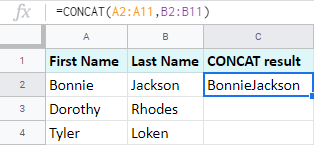
CONCAT متبادل: concatenation operator ampersand (&)
فارمولوں میں مختلف مقاصد کے لیے بہت سے مختلف آپریٹرز ہیں۔ کنٹینشن ایک استثنا نہیں ہے. CONCAT فنکشن کے بجائے فارمولوں میں ایمپرسینڈ کریکٹر (&) کا استعمال آپ کو وہی نتیجہ فراہم کرے گا:
=A2&B2
15>
لیکن آپ بہت کم جانتے ہیں کہ یہ کنکٹنیشن آپریٹر زیادہ لچکدار ہے۔ یہاں یہ ہے کہ یہ کیا کرسکتا ہے:
- ایک وقت میں دو سے زیادہ اقدار کو ضم کریں:
=A2&B2&C217>
- صرف سیلز کو ضم نہیں کریں Google Sheets میں، لیکن انہیں مختلف حروف کے ساتھ بھی الگ کریں:
=A2&" "&B2&"; "&C2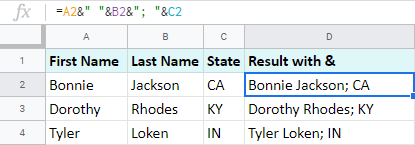
اگر آپ کو اب بھی ان اختیارات کے ساتھ مطلوبہ نتیجہ نہیں ملتا ہے۔ کوشش کرنے کے لیے ایک اور فنکشن ہےجب کئی ریکارڈز کو ایک ساتھ جوڑنے کی بات آتی ہے۔
Google شیٹس میں متن کے تاروں اور نمبروں کو CONCATENATE
فارمولہ پیٹرن درج ذیل دلائل پر مشتمل ہوتا ہے:
=CONCATENATE(string1, [string2, . ..])- string1 وہ پہلی سٹرنگ ہے جس میں آپ دوسری اقدار کو شامل کرنا چاہتے ہیں۔ یہ دلیل درکار ہے۔
- string2, … کا مطلب ہے دیگر تمام سٹرنگز جنہیں آپ جوڑنا چاہتے ہیں۔ یہ دلیل اختیاری ہے۔
نوٹ۔ نتائج کا ریکارڈ فارمولے میں ان کی ظاہری شکل کی ترتیب میں تاروں پر مشتمل ہوگا۔
اگر میں فارمولے کو اپنے ڈیٹا کے مطابق ڈھالتا ہوں، تو مجھے یہ ملے گا:
=CONCATENATE(A2,B2,C2)
یا، چونکہ فنکشن رینجز کو قبول کرتا ہے:
=CONCATENATE(A2:D2)
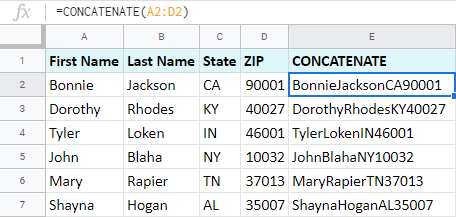
آپ Google Sheets CONCATENATE کا پہلا فائدہ فوری طور پر محسوس کر سکتے ہیں: یہ متن اور نمبر دونوں کے ساتھ دو سیلز پر آسانی سے شامل ہو جاتا ہے۔
گوگل شیٹس: الگ کرنے والوں کے ساتھ تاروں کو جوڑیں
Google Sheets میں سیلز کو یکجا کرنا آدھا کام ہے۔ لیکن نتیجہ کو خوبصورت اور پڑھنے کے قابل بنانے کے لیے، آپ کو کچھ اضافی حروف شامل کرنے چاہئیں۔
اگر آپ فارمولے کو جوں کا توں رکھتے ہیں، تو یہ سب کچھ ایک ساتھ چپکا دے گا: BonnieJacksonCA , BonnieJacksonIN ، وغیرہ۔ لیکن Google Sheets CONCATENATE حروف کو بطور دلیل بھی لیتا ہے۔
اس طرح، پڑھنے کی اہلیت کے لیے کچھ الگ کرنے والے شامل کرنے کے لیے، فارمولے میں ان کا ذکر دوہری اقتباسات میں کریں:
=CONCATENATE(A2," ",B2,", ",C2)
یہاں میں A2 اور A2 کو جوڑنا چاہتا ہوں B2 کو اسپیس کے ساتھ اور B2 کو C2 سے کوما کے ساتھ الگ کریں۔space:
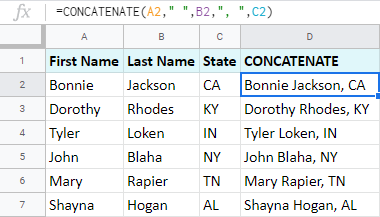
آپ اس طرح کے فنکشن میں تقریبا کسی بھی کردار کو استعمال کرنے کے لیے آزاد ہیں، پھر بھی لائن بریک کے لیے ایک مختلف نقطہ نظر کی ضرورت ہوتی ہے۔
ٹپ۔ اگر آپ جو کالم ضم کر رہے ہیں ان میں سے کچھ میں خالی سیل ہیں تو، ایک اور فنکشن ہے جس میں آپ کی دلچسپی ہو سکتی ہے۔ TEXTJOIN نہ صرف Google Sheets میں سیلز کو ضم کرتا ہے بلکہ خالی جگہوں کو نظر انداز کرتا ہے:
=TEXTJOIN(" ",TRUE,A2:C2)
یہاں یہ ہے کہ یہ کیسے کام کرتا ہے:
- مطلوبہ حد بندی کو پہلی دلیل کے طور پر ظاہر کریں – اسپیس (" ") میرے لیے۔
- ڈالیں TRUE خالی سیلز کو چھوڑنے کے لیے دوسری دلیل کے طور پر یا نتیجہ میں ان کو شامل کرنے کے لیے FALSE ۔
- ضم کرنے کے لیے رینج درج کریں۔
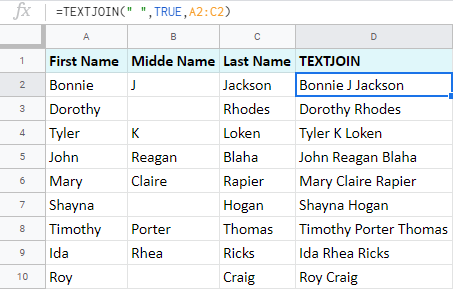
گوگل شیٹس میں لائن بریک کے ساتھ جوڑیں
جبکہ یہ واضح ہے کہ فنکشن میں زیادہ تر حد بندیوں کو کیسے داخل کیا جائے، آپ وہاں اسی طرح لائن بریک ٹائپ نہیں کرسکتے ہیں۔ لیکن خوش قسمتی سے گوگل آپ کو بہت سے مختلف کارڈ کھیلنے دیتا ہے۔
ایک ایسا فنکشن ہے جو خصوصی کردار حاصل کرنے میں مدد کرتا ہے – اسے CHAR کہتے ہیں۔ آپ نے دیکھا کہ یونیکوڈ ٹیبل میں ہر ایک کردار کی جگہ ہے۔ آپ کو صرف اس ٹیبل سے فنکشن میں کریکٹر کے آرڈینل نمبر کو فیڈ کرنے کی ضرورت ہے اور بعد والا کریکٹر خود ہی واپس کر دے گا۔
لائن بریک حاصل کرنے کے لیے یہاں ایک فارمولا ہے:
=CHAR(10)
گوگل شیٹس میں لائن بریک کے ساتھ جوڑنے کے لیے اسے فارمولے میں شامل کریں:
=CONCATENATE(A2,CHAR(10),B2,CHAR(10),C2,CHAR(10),D2)
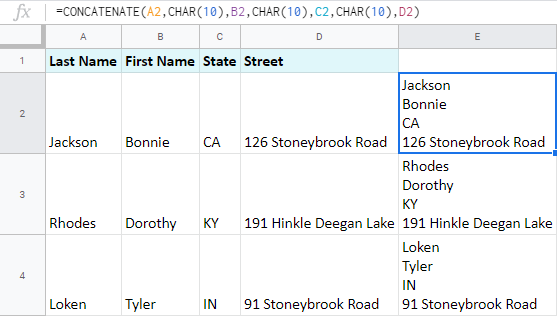
Google شیٹس میں تاریخ اور وقت کو یکجا کریں
اگر آپ گوگل شیٹس میں کسی ایک طریقے کو استعمال کرتے ہوئے تاریخ اور وقت کو یکجا کرنے کی کوشش کرتے ہیں۔اوپر، یہ کام نہیں کرے گا. آپ کی اسپریڈشیٹ نمبرز واپس کرے گی:
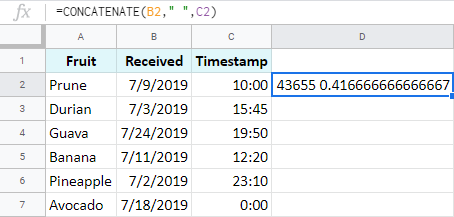
گوگل شیٹس میں تاریخ اور وقت کو صحیح طریقے سے یکجا کرنے کے لیے، TEXT فنکشن استعمال کریں:
=TEXT(نمبر، فارمیٹ)- جہاں نمبر کوئی بھی نمبر، تاریخ، یا وقت ہے جسے آپ مطلوبہ فارمیٹ میں حاصل کرنا چاہتے ہیں
- اور فارمیٹ وہ پیٹرن ہے جسے آپ کرنا چاہتے ہیں۔ نتیجہ دیکھیں۔
ٹپ۔ میری مثال میں، میں تاریخوں اور اوقات کے ساتھ سیلز کا حوالہ دینے جا رہا ہوں، لیکن آپ فارمولے میں تاریخ/وقت کی اکائیوں یا یہاں تک کہ DATE یا TIME جیسے فنکشنز کو استعمال کرنے کے لیے آزاد ہیں۔
- میں تاریخ کی شکل کو 7/9/2019 سے 9 جولائی 2019 میں تبدیل کرنے کے لیے پہلا TEXT فارمولا استعمال کرتا ہوں:
=TEXT(B2,"D MMM YYYY") 8
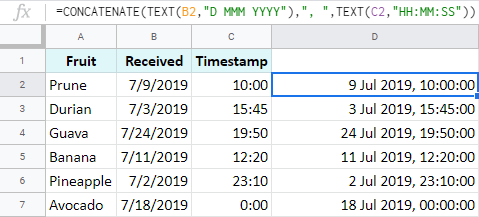
Google Sheets میں کالموں کو یکجا کریں
معمولی ایڈجسٹمنٹ کے ساتھ، میں نے جن طریقوں کا ذکر کیا ہے وہ تمام Google Sheets میں کالموں کو ضم کرنے کے قابل ہیں۔
مثال 1. Google Sheets CONCAT
Google Sheets میں پورے کالم کو CONCAT کے ساتھ ضم کرنے کے لیے، پوری رینج کو منتخب کریں جس میں نتیجہ ہونا چاہیے (میرے معاملے میں C2:C11) اور اپنا فارمولا ریپنگ درج کریں۔ اسے ARRAYFORMULA میں:
=ARRAYFORMULA(CONCAT(A2:A11,B2:B11))
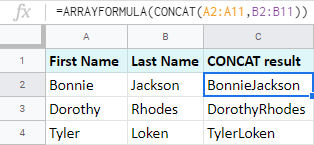
نوٹ۔ آپ CONCATENATE فنکشن استعمال کر سکتے ہیں، لیکن یہ ایک سیل کے اندر تمام ریکارڈز میں شامل ہو جائے گا کیونکہ یہ آسانی سے متعدد سیلز اور ڈیٹا رینجز کو ضم کر دیتا ہے۔
مثال 2۔کنکٹنیشن آپریٹر
ایمپرسینڈ کا استعمال کرتے ہوئے گوگل شیٹس میں کالموں کو یکجا کرنے کے لیے اری فارمولے بنائیں اور ایک ہی وقت میں الگ کرنے والے شامل کریں:
=ARRAYFORMULA(A2:A11&" "&B2:B11&"; "&C2:C11)
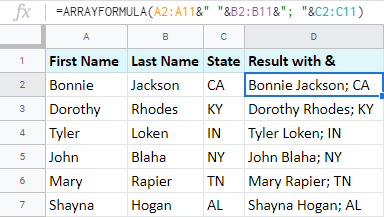
یہ اچھا لگتا ہے، لیکن مجھے کچھ اہم خامیوں کی طرف اشارہ کرنا ہے۔
اگر آپ کے پاس بہت زیادہ کالم ہیں، تو ان سب کو شمار کرنا گردن میں درد کا باعث بن سکتا ہے، خاص طور پر اگر آپ غلطی سے کسی بھی حرف کو چھوڑ دیں/ڈپلیکیٹ/مکس کر لیں .
اس کے علاوہ، اگر آپ بعد میں فارمولے میں مزید کالم شامل کرنے کا فیصلہ کرتے ہیں، تو آپ کو فارمولے میں موجود ہر موجودہ رینج کو دستی طور پر ترمیم کرنا ہوگی۔
اگلی مثال ان مسائل کو حل کرتی ہے۔
مثال 3. Google Sheets QUERY
Google Sheets QUERY فنکشن گوگل شیٹس میں کئی کالموں کو ضم کرنے کے لیے بھی موزوں ہے۔ ایک نظر ڈالیں:
=TRANSPOSE(QUERY(TRANSPOSE(A2:D10),,9^9))

آپ کو لگتا ہے کہ یہ عجیب فارمولہ آپ کی سمجھ سے باہر ہے، لیکن میں آپ کے لیے اس کے تمام ٹکڑے بتاتا ہوں:<3
- =TRANSPOSE(A2:D10) ڈیٹا کی قطاروں کو کالموں میں بدل دیتا ہے۔
- =QUERY(TRANSPOSE(A2:D10),,9^9) ہر کالم میں ریکارڈ کو ضم کرتا ہے سب سے اوپر خلیات.
ٹپ۔ جب میں 9^9 کو فارمولے میں ڈالتا ہوں تو میں اس بات کو یقینی بناتا ہوں کہ تمام کالموں کی تمام قطاریں پہلی قطار میں اس طرح کھینچی جائیں گی جیسے وہ ہیڈر ہوں۔ یہ 9^9 ہے کیونکہ اس اظہار میں اسپریڈشیٹ میں تمام ممکنہ سیل شامل ہیں (10M سیلز کی حد یاد رکھیں؟) اور یاد رکھنا آسان ہے۔ :)
- =TRANSPOSE(QUERY(TRANSPOSE(A2:D10),,9^9)) QUERY سے وہ ہیڈر قطار لیتا ہے اور اسے کالم میں بدل دیتا ہے جیسےایک میرے پاس ہے۔
یہ QUERY کا استعمال کرتے ہوئے Google Sheets میں کالموں کو ضم کرنے کے فوائد ہیں:
- آپ کو پورا کالم منتخب کرنے کی ضرورت نہیں ہے جیسا کہ آپ کرتے ہیں صف کے فارمولوں کے لیے
- آپ کو فارمولے میں ہر کالم کا ذکر کرنے کی ضرورت نہیں ہے جب تک کہ وہ غیر ملحقہ نہ ہوں۔ اس صورت میں، یہاں یہ ہے کہ فارمولہ کیسا نظر آئے گا:
=TRANSPOSE(QUERY(TRANSPOSE({A2:A10,C2:C10,E2:E10,G2:G10}),,9^9))
پوزیشن کے لحاظ سے متن کو جوڑیں اور شامل کریں
آپ کو پہلے ہی معلوم ہے کہ آپ گمشدہ متن، نمبرز کو شامل کرسکتے ہیں۔ , اور CONCATENATE فنکشن کا استعمال کرتے ہوئے آپ کے سٹرنگز کے حروف۔
ٹپ۔ اس ٹیوٹوریل میں اس کے بارے میں مزید فارمولے دیکھیں۔
لیکن اگر شامل ہونے کے لیے بہت زیادہ ریکارڈز ہیں، تو کوئی بھی اضافی حروف آپ کے فارمولے کو آپ کی منصوبہ بندی سے آگے بڑھا سکتے ہیں۔ اس طرح کے معاملات میں، بہتر ہے کہ گوگل شیٹس میں سیلز کو ضم کریں جیسا کہ وہ ہیں یا سادہ ڈیلیمیٹر جیسے اسپیس کا استعمال کریں اور اس کے بعد متن شامل کریں۔ ہمارا ایک خاص ٹول آپ کی مدد کرے گا۔
پوزیشن کے لحاظ سے ٹیکسٹ شامل کریں آپ کی بتائی ہوئی پوزیشن کے مطابق کوئی بھی حرف اور تار داخل کرتا ہے، کسی فارمولے کی ضرورت نہیں ہے۔ میں آپ کو دکھاتا ہوں کہ یہ کیسے کام کرتا ہے۔
پچھلی مثال میں QUERY نے میرے لیے نام اور فون نمبر شامل کیے ہیں۔ لیکن میں ملک کے مخففات شامل کرنا چاہوں گا: (USA/CA) فون نمبروں سے پہلے جو +1 سے شروع ہوتے ہیں اور UK +44<سے پہلے 1 . ایسا کرنے کے تین طریقے ہیں:
- ایک فارمولا بنائیںGoogle Sheets SPLIT فنکشن کا استعمال کرتے ہوئے۔
- معیاری اسپریڈشیٹ انسٹرومنٹ کا استعمال کریں – متن کو کالموں میں تقسیم کریں۔
- یا بلٹ ان ٹول کے بہتر ورژن کو آزمائیں – گوگل شیٹس کے لیے کالموں میں متن تقسیم کریں:
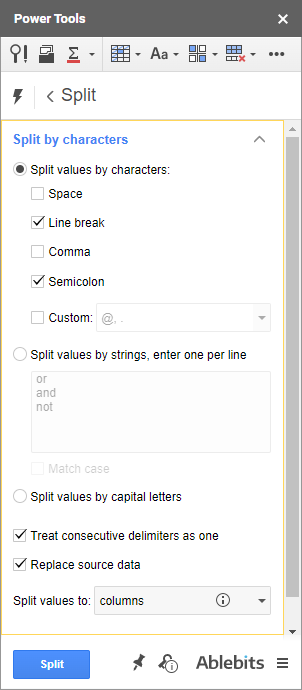
یہ آپ کو سیلز کو کسی بھی حد بندی کرنے والے یا یہاں تک کہ الگ کرنے والوں کے سیٹ سے تقسیم کرنے دیتا ہے، انہیں ایک کے طور پر دیکھتا ہے اور اگر ضروری ہو تو کنکشن بھی شامل کرتا ہے۔ یہ گوگل شیٹس میں سیلز کو پوزیشن کے لحاظ سے تقسیم کرنے کا آپشن بھی پیش کرتا ہے۔
ٹپ۔ مواد کو تقسیم کرنے کے بجائے گوگل شیٹس سیلز سے ڈیٹا نکالنے کا آپشن موجود ہے۔
فارمولوں کے بغیر گوگل شیٹس میں سیلز کو کیسے ضم کیا جائے
اگر مختلف فارمولوں پر عبور حاصل کرنا آپ کے پلان کا حصہ نہیں ہے، تو آپ ہماری مرج ویلیوز ایڈ آن سے فائدہ اٹھائیں۔ اضافہ تیزی سے قطاروں، کالموں، یا سیلز کی پوری رینج میں ریکارڈز میں شامل ہو جاتا ہے۔ اس کے اختیارات بالکل واضح ہیں، اور آپ کو صرف حد کا انتخاب کرنا ہے اور فیصلہ کرنا ہے کہ نتیجہ کیسا نظر آنا چاہیے۔
- آپ گوگل شیٹس میں کالموں کو یکجا کرنے کا انتخاب کرسکتے ہیں۔ یہاں تک کہ غیر ملحقہ بھی، انہیں کوما اور خالی جگہوں سے الگ کریں، اور نتیجہ کو اصل ریکارڈ کے دائیں جانب رکھیں:
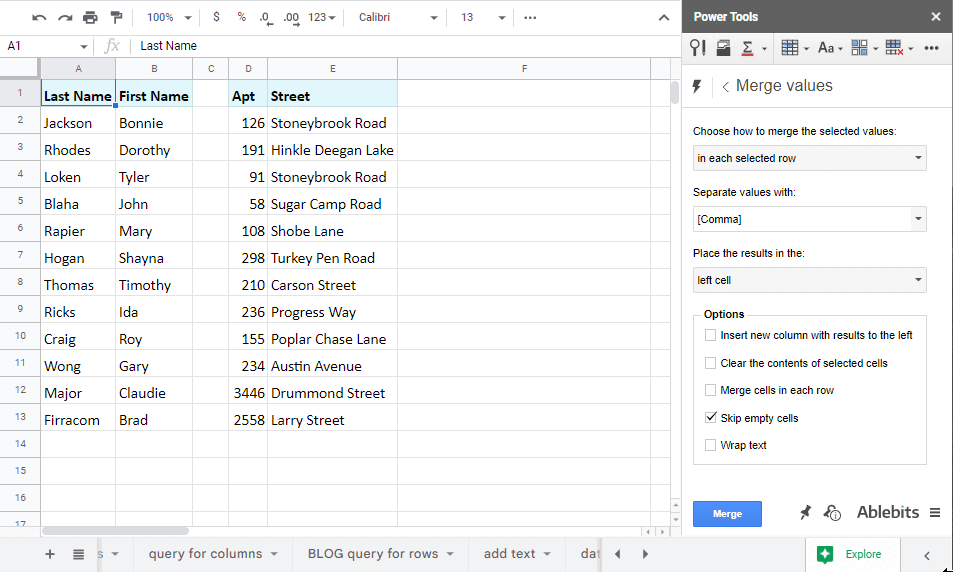
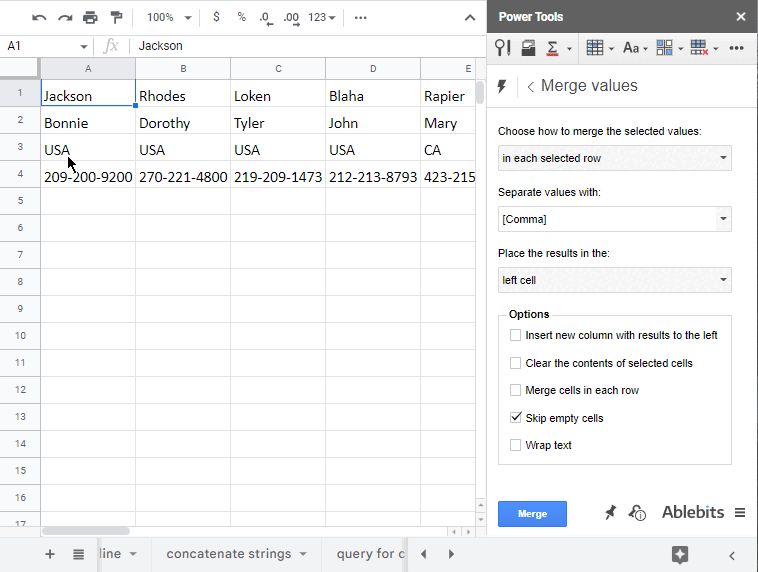
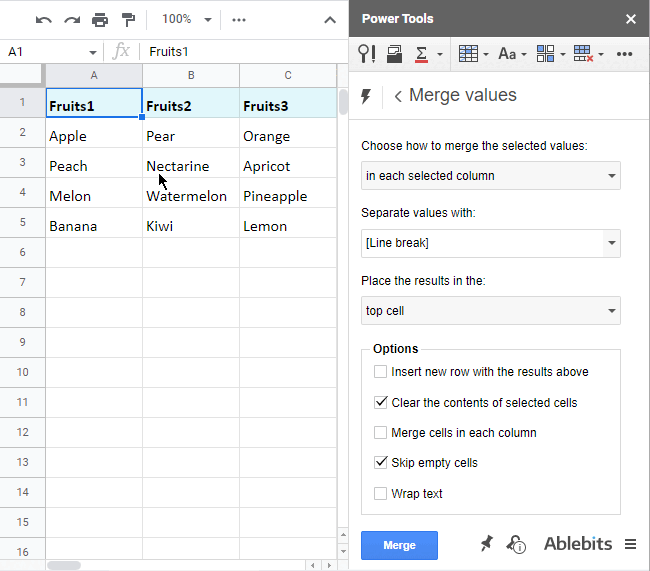
اگر آپ کو ٹول میں دلچسپی ہے، تو آپ دیکھ سکتے ہیںاس خصوصی صفحہ پر یا اس مختصر ویڈیو ٹیوٹوریل میں جو کچھ بھی کرتا ہے اس کے ذریعے:
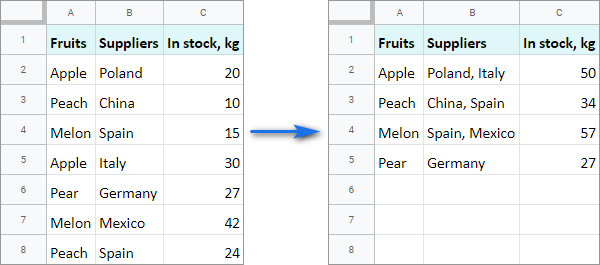
اس ویڈیو میں ڈپلیکیٹ قطاروں کو یکجا کرنے کا طریقہ سیکھیں۔ :
0> اگر آپ کے ذہن میں کوئی اور طریقہ ہے تو، براہ کرم ذیل میں تبصرے کے سیکشن میں ہمارے ساتھ اشتراک کریں :)
